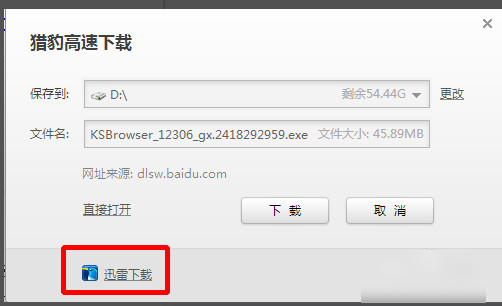猎豹浏览器是一款首创的BIPS浏览器安全体系的浏览器,它继承了金山在安全领域的优点,是一款在安全方面比较好的浏览器。下面小编就为大家分享一篇猎豹浏览器怎么设置迅雷下载文章,让大家了解一下猎豹浏览器
软件名称: 猎豹浏览器5.2.82.9353官方版
软件大小: 47.7M

方法一:
1、单击左上角的猎豹图像--选项,从而打开猎豹浏览器的选项设置
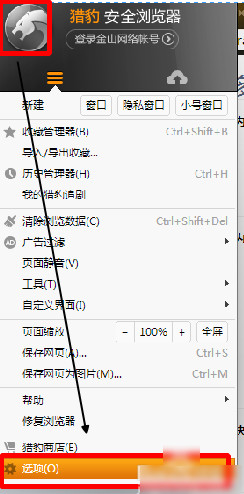
2、在更多设置选项下找到下载设置,单击默认下载工具后的猎豹下载,选择迅雷下载,因为我使用的是尊享版,所以选择尊享版下载。这样设置就完成了
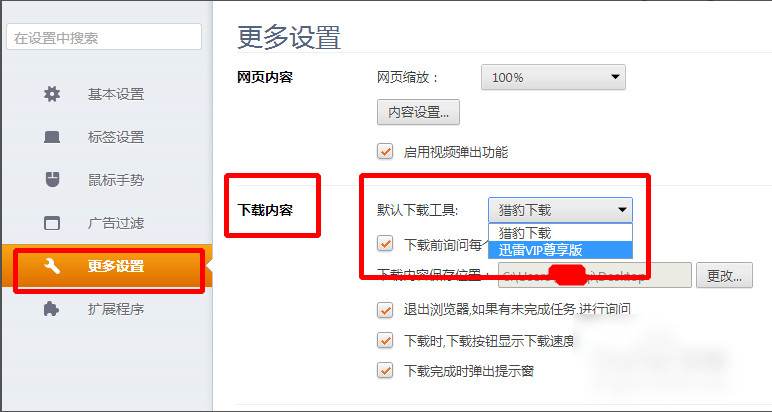
3、我们也可以对下载文件的存放位置进行设置
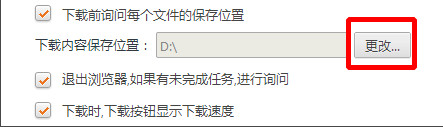
方法二:猎豹浏览器在弹出下载时是给了用户们自己选择迅雷下载的,如下图,我们只要在猎豹下载时,单击最下面的迅雷下载时,就可以弹出迅雷下载了。